pr cc 2020中想要制作一個圖片顯示的動畫效果,該怎么制作海浪翻滾之后透出圖片效果呢?我們需要使用了一張海水照片結合湍流置換和不透明度關鍵幀設置達到這個效果,下面我們就來看看詳細的教程。
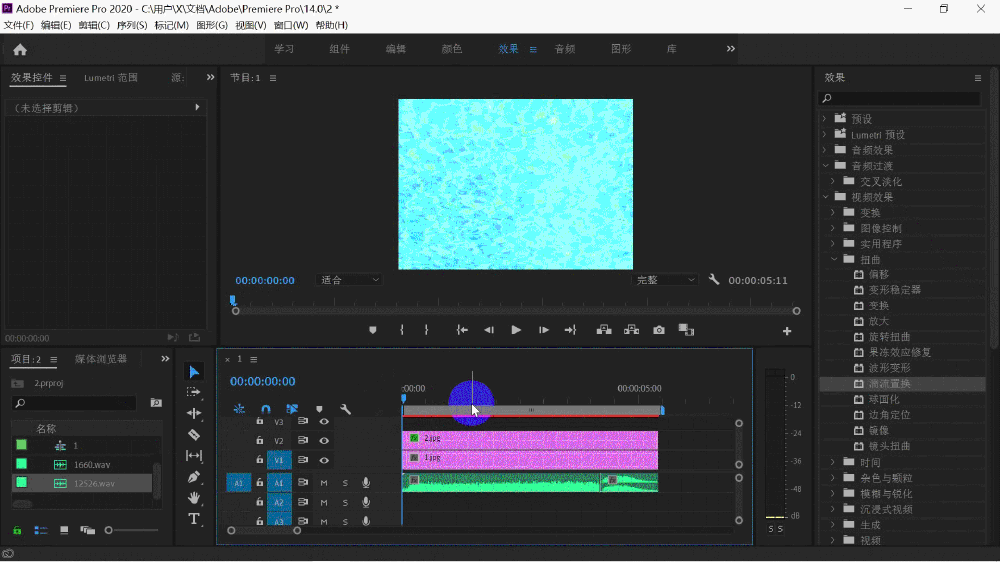
1、打開pr,把最后要顯露出來的照片導入后拖動到時間軸上。
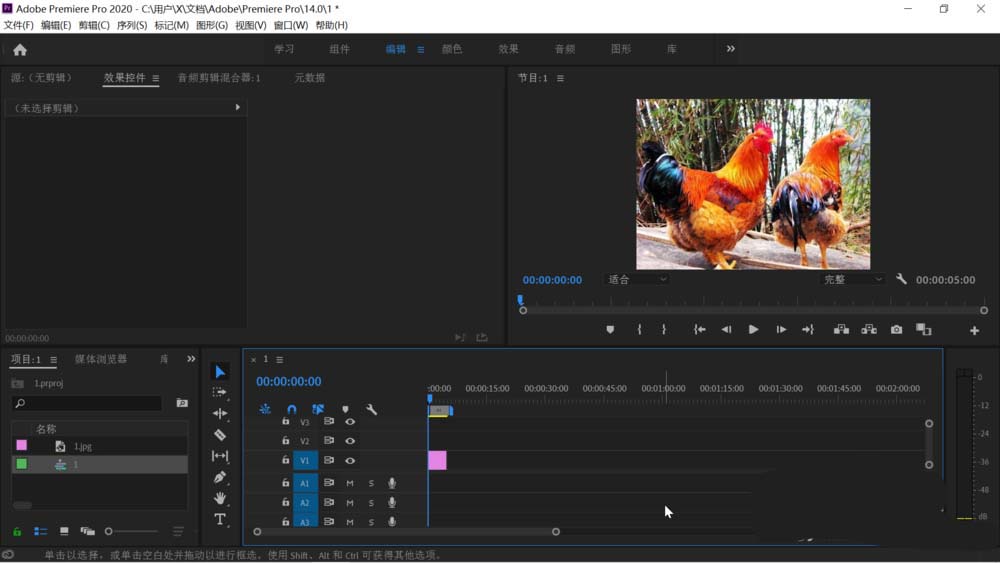
2、導入海水照片,拖動它到時間軸上并使它排列在剛才的那張圖片的上面一層。
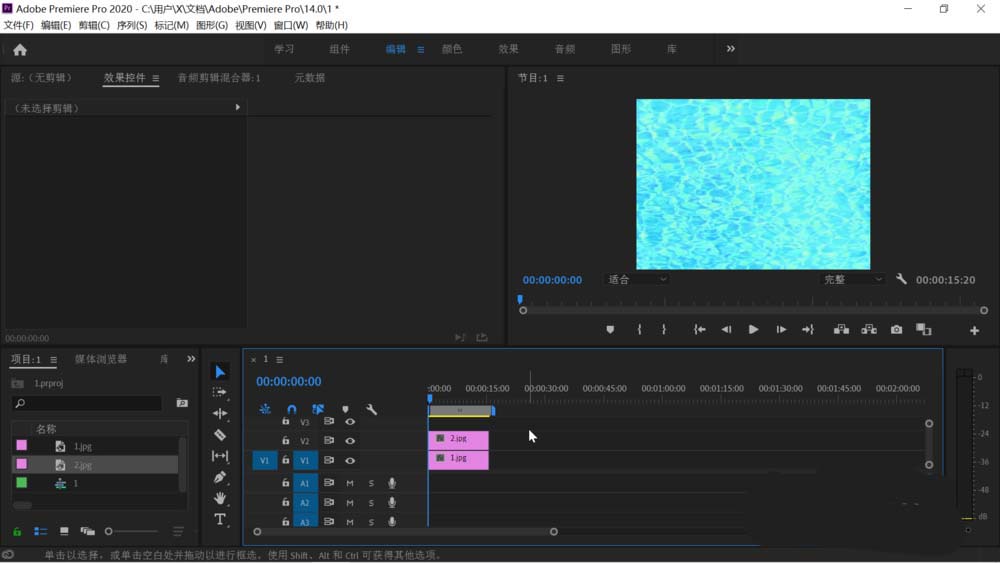
3、鼠標點擊右側的視頻效果,依次打開“扭曲”,“湍流置換”后鼠標點擊“湍流置換”并把它拖入時間軸上層的海水圖片上。
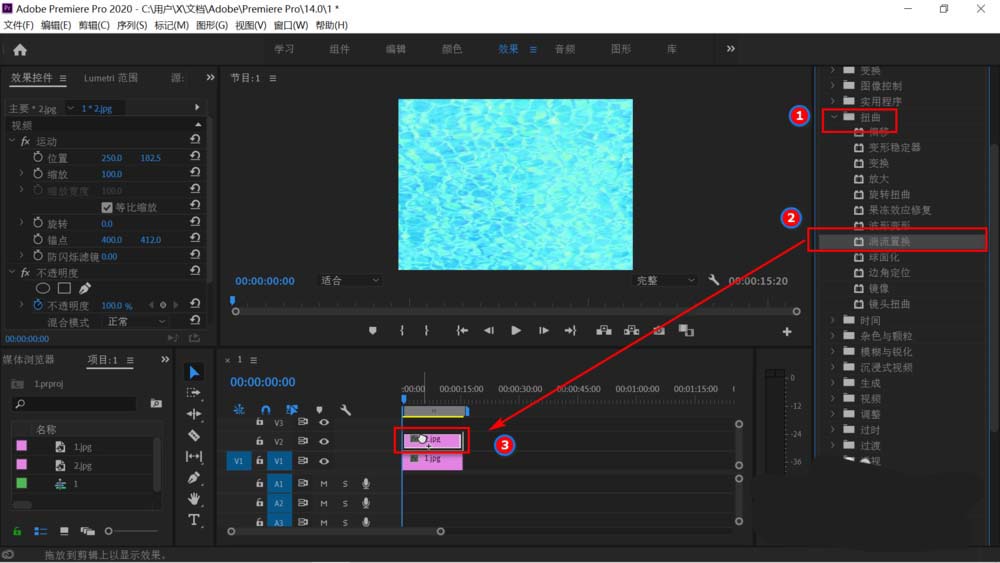
4、鼠標移動到上部工具欄,點擊“編輯”后移動到左側的“效果控件”中,滾動鼠標滾輪向上使頁面向下,找到如下圖所示的湍流置換屬性子菜單后,把右邊關鍵幀設置框中的時間滑塊拖動到最左的位置后,點擊左邊的“數量”左邊的時鐘圖標,打開它的關鍵幀設置,并把它的數值修改為0,點擊回車鍵,添加一個關鍵幀,同時給“不透明度”也添加一個關鍵幀,同樣的方法設置“(偏移)湍流”的關鍵幀,并把它的值設置為0,412,這時可以看到出現了三個關鍵幀。
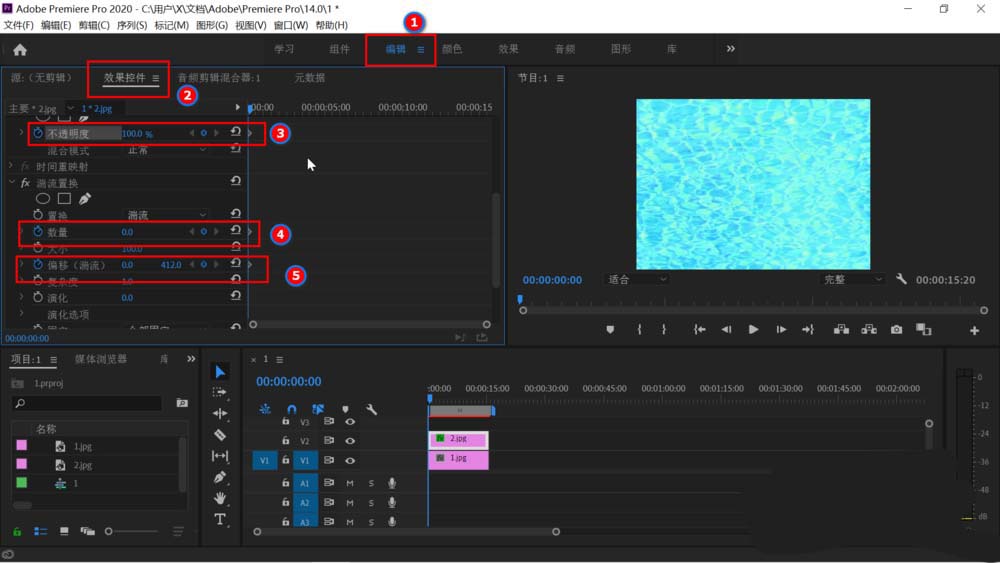
5、把時間滑塊往右拖動,鼠標左鍵選中剛才設置完畢的三個關鍵幀后同時按下CTRL和C鍵,復制它們,同時按下CTRL和V鍵把它們粘貼到這個新位置,再把“數量”的值修改為50,偏移(湍流)的值修改為200,412。
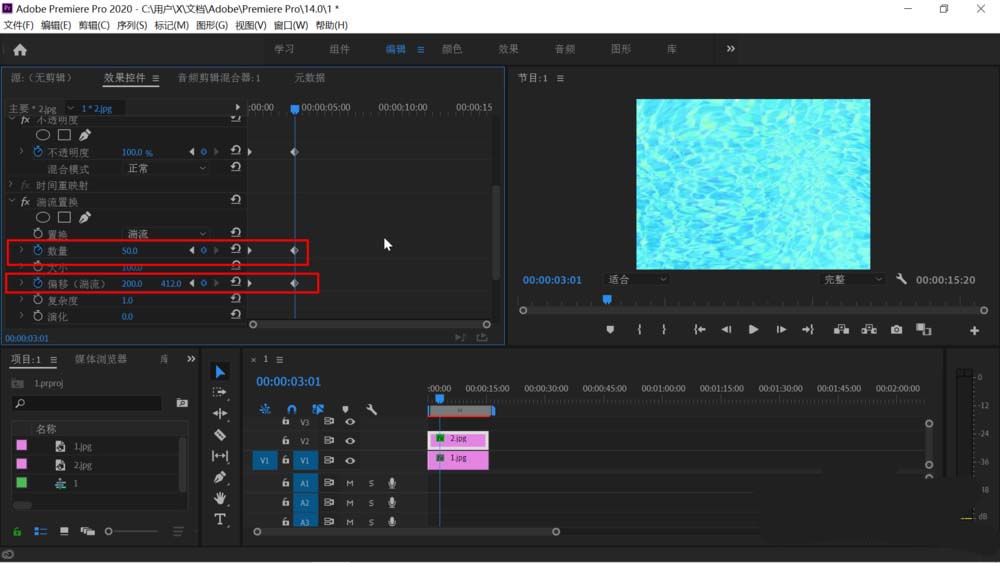
6、時間滑塊繼續往右邊拖動后,鼠標左鍵繼續拖動選定剛才設置的三個關鍵幀后,根據步驟5的方法復制粘貼到此處新的關鍵幀,然后把“數量”的值修改為100,偏移(湍流)的值修改為300,412。
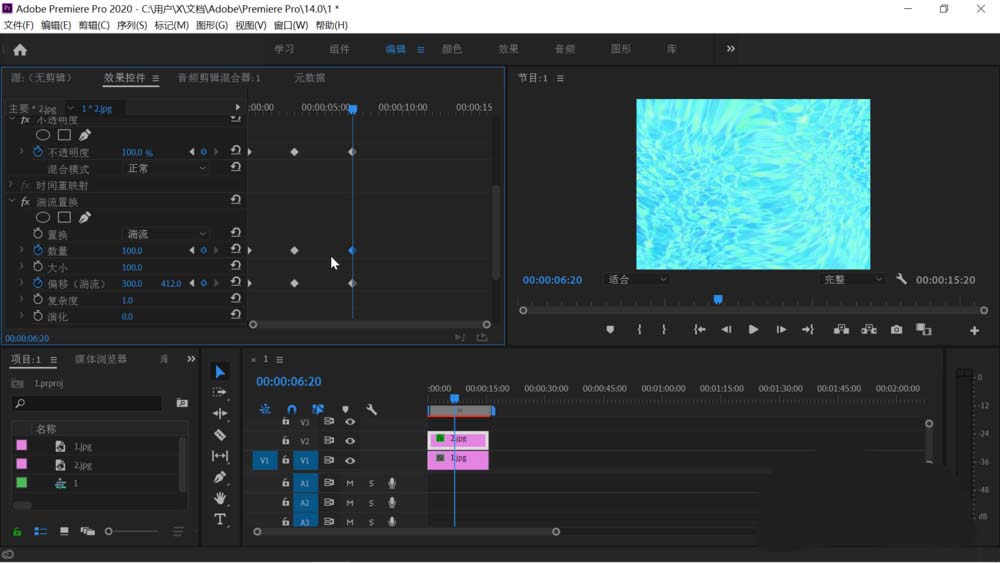
7、時間滑塊繼續往右邊拖動,接近尾部,鼠標左鍵繼續拖動選定剛才設置的三個關鍵幀后,根據步驟5的方法復制粘貼到此處新的關鍵幀,然后把“不透明度”的值修改為0,偏移(湍流)的值修改為1920,412。點擊空格鍵預覽視頻,效果的設定完成。
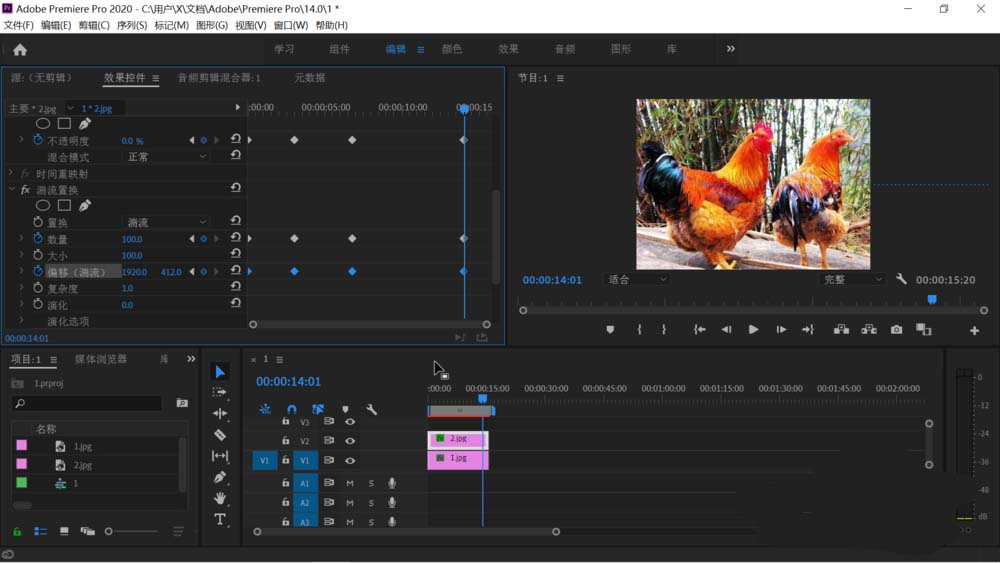
以上就是premiere制作海浪翻滾后顯示圖片的動畫效果的教程,希望大家喜歡,請繼續關注武林網。
相關推薦:
premiere怎么制作水滴文字效果的動畫?
premiere怎么讓圖片移動? pr給圖片添加動畫效果的教程
premiere怎么制作畫直線的動畫? pr線條逐漸出現的做法
新聞熱點
疑難解答